سؤال
المشكلة: كيفية الإصلاح لا يمكننا إنشاء محرك الاسترداد؟
مرحبًا ، أنا أستخدم جهاز كمبيوتر محمول ، وكنت في خضم إنشاء محرك استرداد على جهاز الكمبيوتر المحمول ، وتلقيت خطأ ، "لا يمكننا إنشاء محرك الاسترداد." نظرًا لأنه كان لدي فلاش USB آخر ، فقد حاولت مرة أخرى ، ولكن لا فائدة. هل هناك أي شيء يمكنني القيام به لإصلاح هذه المشكلة؟ سأكون ممتنا للمساعدة.
إجابة محلولة
محرك الاسترداد هو نسخة احتياطية بسيطة[1] لنظام حالي - في حالة حدوث خطأ ما ولا يمكنك التمهيد إلى Windows ، يمكنك استخدام محرك استرداد لاستكشاف المشكلات وإصلاحها واستعادة نسخ العمل من الملفات / التكوينات من هو - هي. إلى جانب ذلك ، يمكنك أيضًا اختيار نسخ ملفات النظام احتياطيًا ، وسيسمح لك باستخدام محرك الاسترداد عند إعادة تثبيت نظام التشغيل ، بدلاً من تنزيل وإنشاء صورة
[2] عبر أداة إنشاء الوسائط.لإنشاء محرك استرداد ، كل ما تحتاجه هو محرك أقراص USB محمول قادر على الاحتفاظ بسعة 16 جيجابايت على الأقل من البيانات (وهو أمر ضروري لعمل نسخة احتياطية من كل نظامك والملفات الأخرى). بمجرد إدخال USB Flash ، يمكنك تشغيل Recovery Media Creator المدمج ومتابعة الإرشادات التي تظهر على الشاشة. لسوء الحظ ، قد لا يتم إنشاء محرك استرداد Windows كما هو مخطط له - ادعى بعض المستخدمين أنهم واجهوا مشكلات مختلفة.
"لا يمكننا إنشاء محرك الاسترداد" خطأ يمنع المستخدمين من إنشاء محرك استرداد ، على الرغم من عدم توفير معلومات محددة داخل رسالة الخطأ نفسها ، إلا أنه لا يعطي الكثير للاستمرار مع:
لا يمكننا إنشاء محرك الاسترداد.
حدثت مشكلة أثناء إنشاء محرك الاسترداد.
لا يمكننا إنشاء خطأ محرك الاسترداد الذي يمكن أن يحدث على أي نظام Windows ، على الرغم من أن مستخدمي الكمبيوتر المحمول يعانون من المشكلة أكثر من غيرهم. نظرًا لأن المشكلة غير محددة في الخطأ نفسه ، فإن معالجة المشكلة تصبح أكثر صعوبة ، لذلك قد تكون هناك عدة أسباب مختلفة لظهور المشكلة.
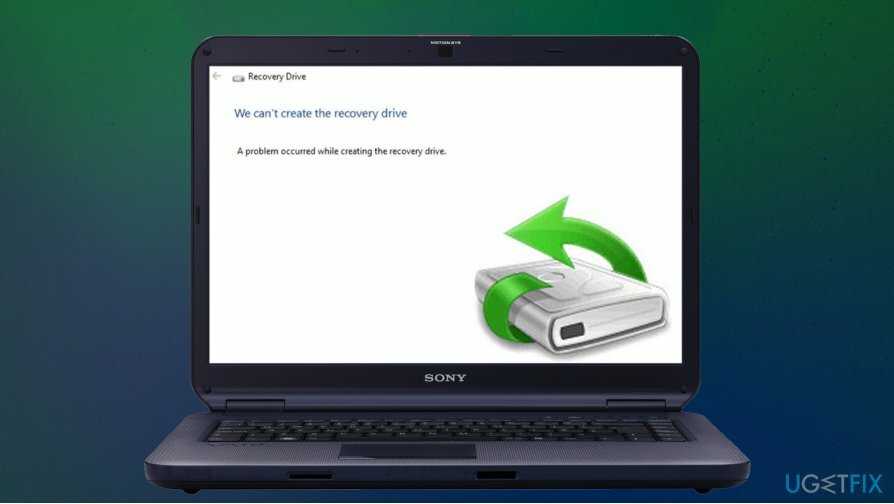
لذلك ، هناك عدة طرق لإصلاح الخطأ "لا يمكننا إنشاء محرك الاسترداد" على نظام التشغيل Windows 10. لمزيد من المعلومات ، يرجى مراجعة الحلول اليدوية التي نقدمها أدناه. قبل ذلك ، نود أن نوصيك بتجربة الحل التلقائي لمشاكل Windows - Reimageغسالة ملابس ماك X9.
الإصلاح 1. قم بتهيئة محرك أقراص USB الخاص بك أو استخدم محركًا جديدًا
لإصلاح النظام التالف ، يجب عليك شراء الإصدار المرخص من Reimage Reimage.
بينما يجب على Windows تهيئة فلاش USB قبل إدخال ملفات جديدة ، فقد يفشل في القيام بذلك في بعض الحالات ، مما يؤدي إلى ظهور خطأ "لا يمكننا إنشاء محرك الاسترداد" على نظام التشغيل Windows 10. لتهيئة محرك الأقراص ، كل ما عليك فعله هو إدخاله في فتحة USB وتنفيذ الخطوات التالية:
- افتح مستكشف الملفات بالضغط على فوز + إي
- انتظر حتى يظهر محرك الأقراص تحته هذا الكمبيوتر> الأجهزة والمحركات الجزء
- انقر على اليمين على اسم USB الخاص بك وحدد صيغة…
- تحت نظام الملفات، تحديد NTFS اختيار
- ضع علامة تنسيق سريع وانقر يبدأ.
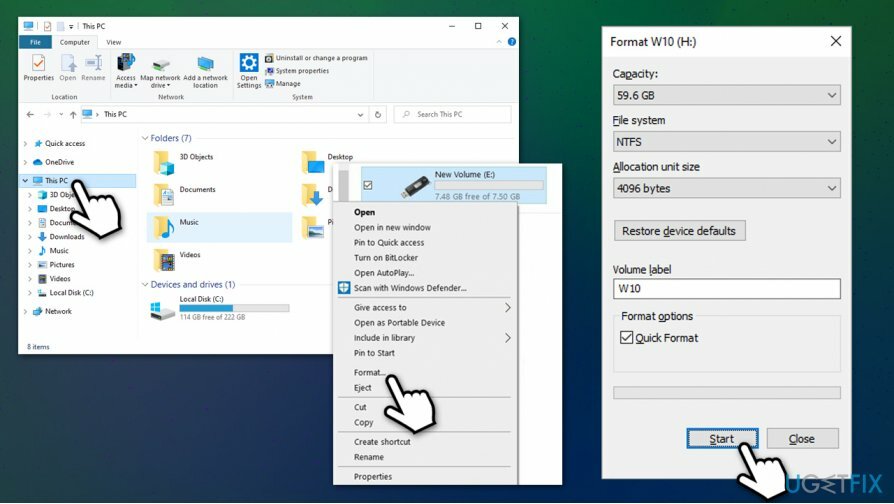
بدلاً من ذلك ، يمكنك أيضًا استخدام محرك أقراص USB محمول مختلف ومعرفة ما إذا كانت المشكلة قائمة.
الإصلاح 2. تحقق من وجود مشكلات في تكامل نظام Windows باستخدام فحص SFC
لإصلاح النظام التالف ، يجب عليك شراء الإصدار المرخص من Reimage Reimage.
ملفات النظام التالفة[3] يمكن أن يمنع Windows أحيانًا من إعداد محرك أقراص الاسترداد بشكل صحيح. ومع ذلك ، يمكنك إصلاح مشكلات ملفات النظام بمساعدة مدقق ملفات النظام المدمج.
- نوع كمد في مربع بحث Windows
- انقر على اليمين تشغيل موجه الأمر نتيجة واختيار تشغيل كمسؤول
- إذا التحكم في حساب المستخدم (UAC) يظهر موجه ، حدد نعم
- في نافذة موجه الأوامر ، اكتب ما يلي واضغط على يدخل:
sfc / scannow
- انتظر حتى انتهاء الفحص - سيخبرك Windows إذا تم العثور على أي انتهاكات للسلامة.
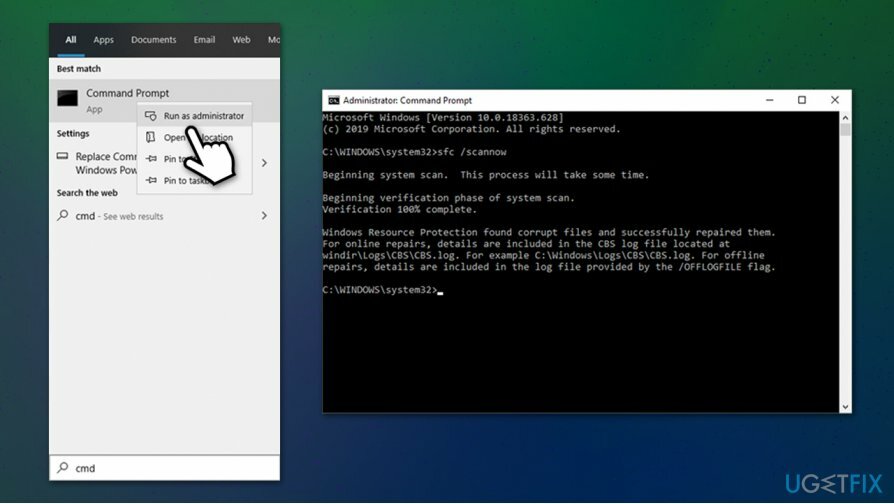
الإصلاح 3. قم بإنشاء صورة Windows عبر أداة إنشاء الوسائط بدلاً من ذلك
لإصلاح النظام التالف ، يجب عليك شراء الإصدار المرخص من Reimage Reimage.
بشكل أساسي ، يعد محرك الاسترداد عمليا نفس صورة تثبيت Windows ، حيث يخزن نفس الملفات. الاختلاف الوحيد هو أن صورة Windows الجديدة تُستخدم لإعادة تثبيت Windows ، وليست مصممة "لمعرفة" تكوين النظام الخاص بك.
- تحميل أداة إنشاء الوسائط من المسؤول موقع Microsoft على الويب
- قم بتشغيل برنامج التثبيت ووافق على الشروط والأحكام - اضغط التالي
- يختار قم بإنشاء وسائط التثبيت (محرك أقراص فلاش USB أو DVD أو ملف ISO) لجهاز كمبيوتر آخر وانقر التالي
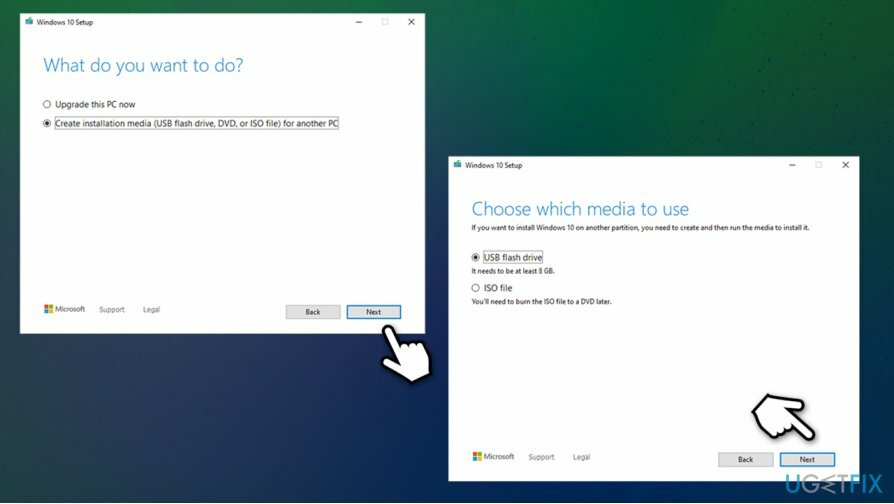
- قطف او يقطف فلاش USB محرك الأقراص أو ملف ISO لملف DVD (سيتعين عليك نسخ الأخير ، لذلك من الأسهل استخدام فلاش USB بدلاً من ذلك)
- أدخل جهاز فلاش USB فارغًا في فتحة USB في صندوق الكمبيوتر الخاص بك
- صحافة التالي في إعداد Windows 10 واتبع التعليمات التي تظهر على الشاشة لإنهاء العملية.
الإصلاح 4. تعديل التسجيل
لإصلاح النظام التالف ، يجب عليك شراء الإصدار المرخص من Reimage Reimage.
هذا الإصلاح "لا يمكننا إنشاء محرك الاسترداد" ينطبق فقط على أولئك الذين يستخدمون أو سبق لهم استخدام حلول استرداد تابعة لجهات خارجية.
- اكتب في رجديت في بحث Windows والصحافة يدخل
- إذا ظهرت UAC ، فتجاوزها باستخدام نعم
- انتقل إلى الموقع التالي:
الكمبيوتر \\ HKEY_LOCAL_MACHINE \\ SYSTEM \\ CurrentControlSet \\ الخدمات \\ VSS \\ الموفرون \\
- انقر الآن على كل من الإدخالات (في الجزء الأيمن) أسفل الموفرون
- انقر نقرًا مزدوجًا فوق تقصير سلسلة على اليمين - يجب أن تقول موفر برنامج Microsoft Software Shadow Copy 1.0 -لا احذف هذا الإدخال
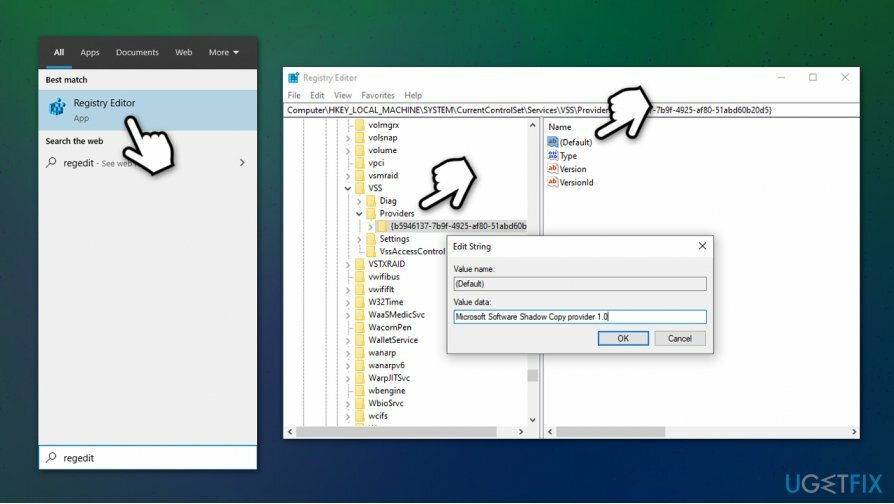
- إذا رأيت أي شيء غير ذلك تحت الموفرون، يجب عليك حذف هذه الإدخالات.
قم بإصلاح أخطائك تلقائيًا
يحاول فريق ugetfix.com بذل قصارى جهده لمساعدة المستخدمين في العثور على أفضل الحلول للقضاء على أخطائهم. إذا كنت لا تريد المعاناة مع تقنيات الإصلاح اليدوي ، فيرجى استخدام البرنامج التلقائي. تم اختبار جميع المنتجات الموصى بها والموافقة عليها من قبل المتخصصين لدينا. الأدوات التي يمكنك استخدامها لإصلاح الخطأ مدرجة أدناه:
عرض
افعلها الآن!
تنزيل Fixسعادة
يضمن
افعلها الآن!
تنزيل Fixسعادة
يضمن
إذا فشلت في إصلاح الخطأ باستخدام Reimage ، فاتصل بفريق الدعم للحصول على المساعدة. من فضلك ، أخبرنا بكل التفاصيل التي تعتقد أنه يجب أن نعرفها عن مشكلتك.
تستخدم عملية الإصلاح الحاصلة على براءة اختراع قاعدة بيانات تضم 25 مليون مكون يمكنها استبدال أي ملف تالف أو مفقود على كمبيوتر المستخدم.
لإصلاح النظام التالف ، يجب عليك شراء الإصدار المرخص من Reimage أداة إزالة البرامج الضارة.

الوصول إلى الإنترنت الخاص هي VPN يمكنها منع مزود خدمة الإنترنت الخاص بك ، و الحكومي، والأطراف الثالثة من تتبعك على الإنترنت وتسمح لك بالبقاء مجهول الهوية تمامًا. يوفر البرنامج خوادم مخصصة لأنشطة التورنت والبث المباشر ، مما يضمن الأداء الأمثل وعدم إبطائك. يمكنك أيضًا تجاوز القيود الجغرافية وعرض خدمات مثل Netflix و BBC و Disney + وخدمات البث الشائعة الأخرى دون قيود ، بغض النظر عن مكان وجودك.
تعد هجمات البرامج الضارة ، وخاصة برامج الفدية ، أكبر خطر يهدد الصور أو مقاطع الفيديو أو ملفات العمل أو المدرسة الخاصة بك. نظرًا لأن مجرمي الإنترنت يستخدمون خوارزمية تشفير قوية لقفل البيانات ، فلم يعد من الممكن استخدامها حتى يتم دفع فدية في عملة البيتكوين. بدلاً من الدفع للمتسللين ، يجب أن تحاول أولاً استخدام بديل التعافي الطرق التي يمكن أن تساعدك على استرداد جزء على الأقل من البيانات المفقودة. خلاف ذلك ، قد تخسر أموالك أيضًا مع الملفات. من أفضل الأدوات التي يمكنها استعادة بعض الملفات المشفرة على الأقل - استعادة البيانات برو.